- Автор Jason Gerald [email protected].
- Public 2024-01-19 22:14.
- Последнее изменение 2025-01-23 12:44.
Из этой статьи вы узнаете, как отключить функцию устройства Android, которая автоматически вставляет слово, которое вы «предсказали» для ввода.
Шаг
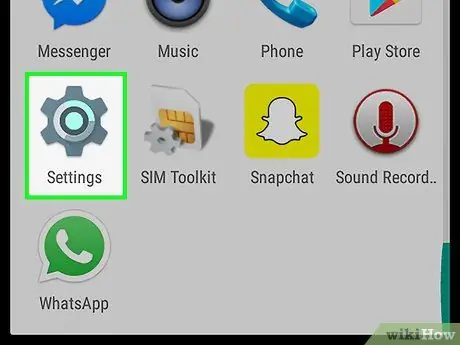
Шаг 1. Откройте меню настроек устройства («Настройки»)
Обычно это меню обозначается значком шестеренки (⚙️), но иногда оно отображается в виде значка ползунка.
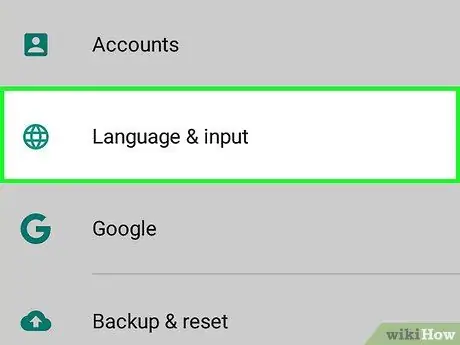
Шаг 2. Проведите пальцем по экрану и коснитесь «Язык и ввод»
Эта опция находится в разделе меню «ЛИЧНОЕ».
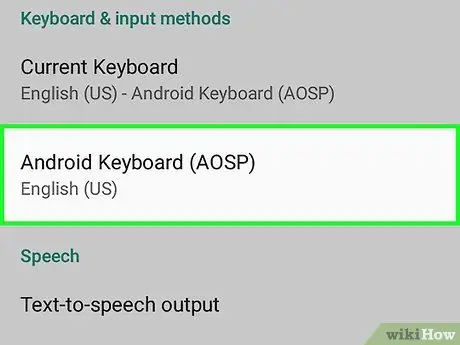
Шаг 3. Коснитесь активной в данный момент клавиатуры
Обычно активная / отображаемая клавиатура - это « Клавиатура Android " или " Клавиатура Google ”.

Шаг 4. Коснитесь кнопки Коррекция текста
Обычно эта кнопка находится посередине меню.
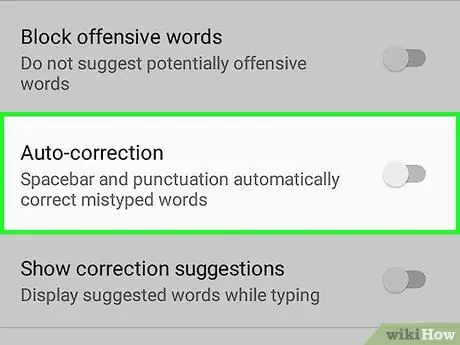
Шаг 5. Установите переключатель «Автокоррекция» в положение «Выкл.»
После этого цвет кнопки изменится на белый.
- На некоторых устройствах эта кнопка может быть заменена флажком, который необходимо снять.
- Функция автокоррекции может быть повторно активирована после выполнения обновления устройства. Следовательно, нужно еще раз выключить его.
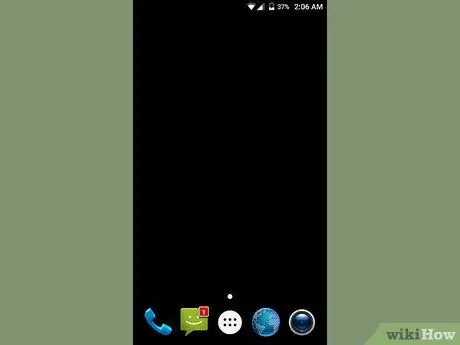
Шаг 6. Нажмите кнопку «Домой»
Теперь введенный вами текст больше не будет автоматически исправляться при вводе сообщения через устройство.






